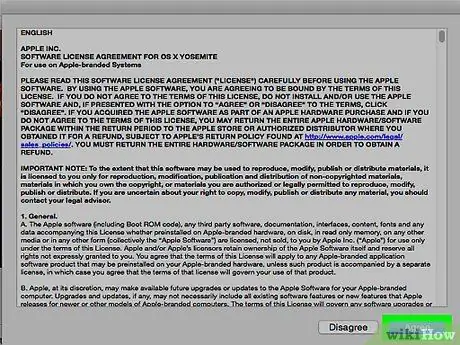Qhov wikiHow qhia koj yuav hloov kho iTunes app ntawm Mac lossis Windows computer. Hauv iPhone thiab iPad, iTunes Store thiab App Store apps tau hloov kho tshiab los ntawm kev hloov kho tshiab.
Kauj ruam
Txoj Kev 1 ntawm 2: Rau Mac Computer
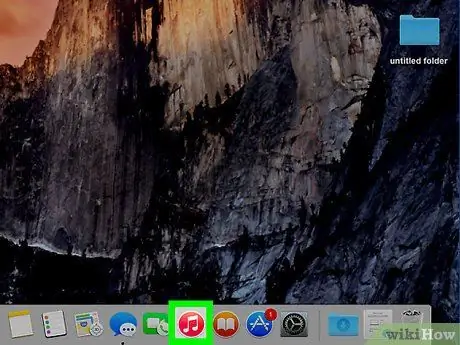
Kauj ruam 1. Qhib iTunes
Cov app no tau cim los ntawm lub cim dawb nrog cov yeeb yaj kiab zoo nkauj.
Koj yuav raug hais kom hloov kho iTunes thaum lub app tau qhib. Yog tias qhov kev thov raug teeb tsa, nyem " Hloov tshiab ”.
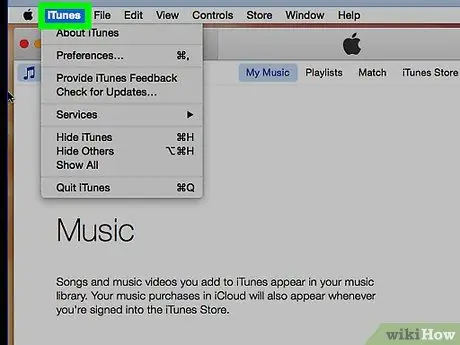
Kauj ruam 2. Nyem rau iTunes xaiv ntawm cov ntawv qhia zaub mov nyob rau sab saum toj ntawm lub vijtsam
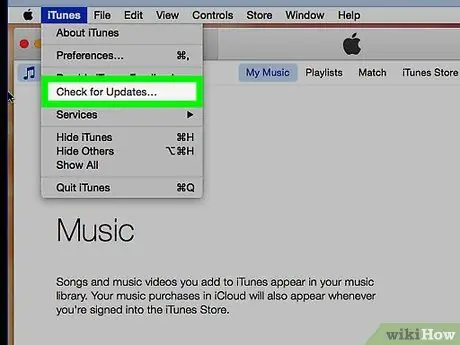
Kauj Ruam 3. Nyem rau Tshawb xyuas rau qhov hloov tshiab
Yog tias muaj qhov hloov tshiab, koj yuav raug hais kom rub tawm thiab teeb tsa qhov hloov tshiab.
Yog tias tsis muaj qhov hloov tshiab, koj yuav tsis pom qhov kev xaiv
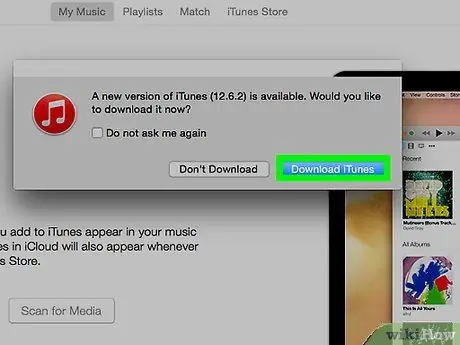
Kauj Ruam 4. Nyem rau Nruab Nruab
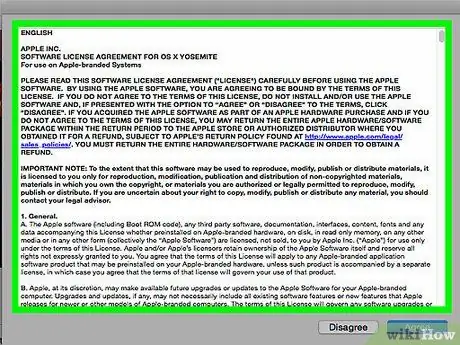
Kauj Ruam 5. Txheeb xyuas cov lus thiab cov xwm txheej uas Apple tau teeb tsa
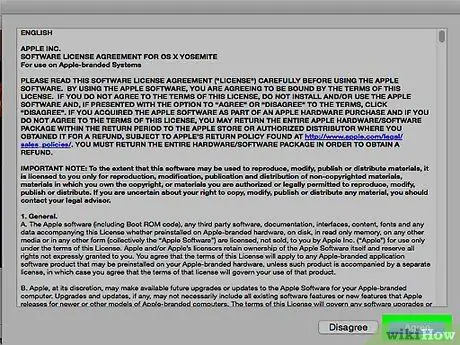
Kauj Ruam 6. Nyem rau Agree khawm
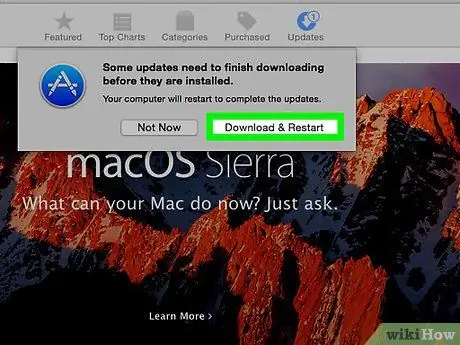
Kauj Ruam 7. Ua raws cov lus qhia uas pom ntawm qhov screen kom ua tiav cov txheej txheem teeb tsa
Txoj Kev 2 ntawm 2: Rau Windows Computer
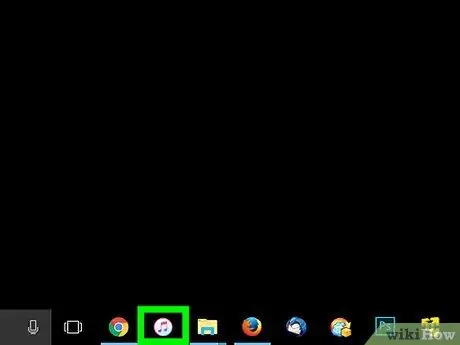
Kauj ruam 1. Qhib iTunes
Cov app no tau cim los ntawm lub cim dawb nrog cov yeeb yaj kiab zoo nkauj.

Kauj Ruam 2. Nyem Qhov Kev Pabcuam hauv cov ntawv qhia zaub mov nyob rau sab saum toj ntawm lub vijtsam
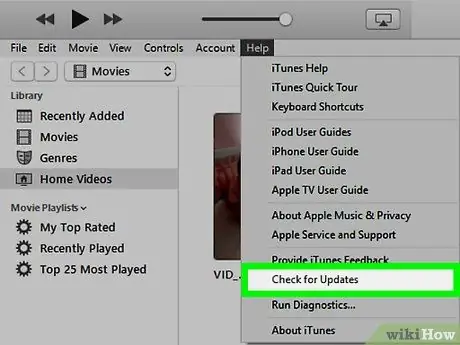
Kauj Ruam 3. Nyem rau Tshawb xyuas rau qhov hloov tshiab
Yog tias muaj qhov hloov tshiab, koj yuav raug hais kom rub tawm thiab teeb tsa qhov hloov tshiab.
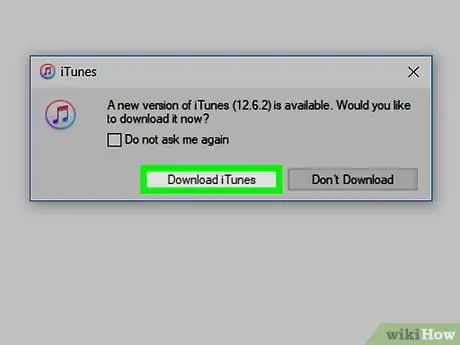
Kauj Ruam 4. Nyem rau Nruab qhov kev xaiv
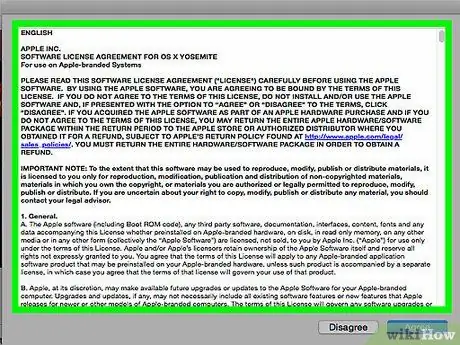
Kauj Ruam 5. Txheeb xyuas cov lus thiab cov xwm txheej uas Apple tau teeb tsa